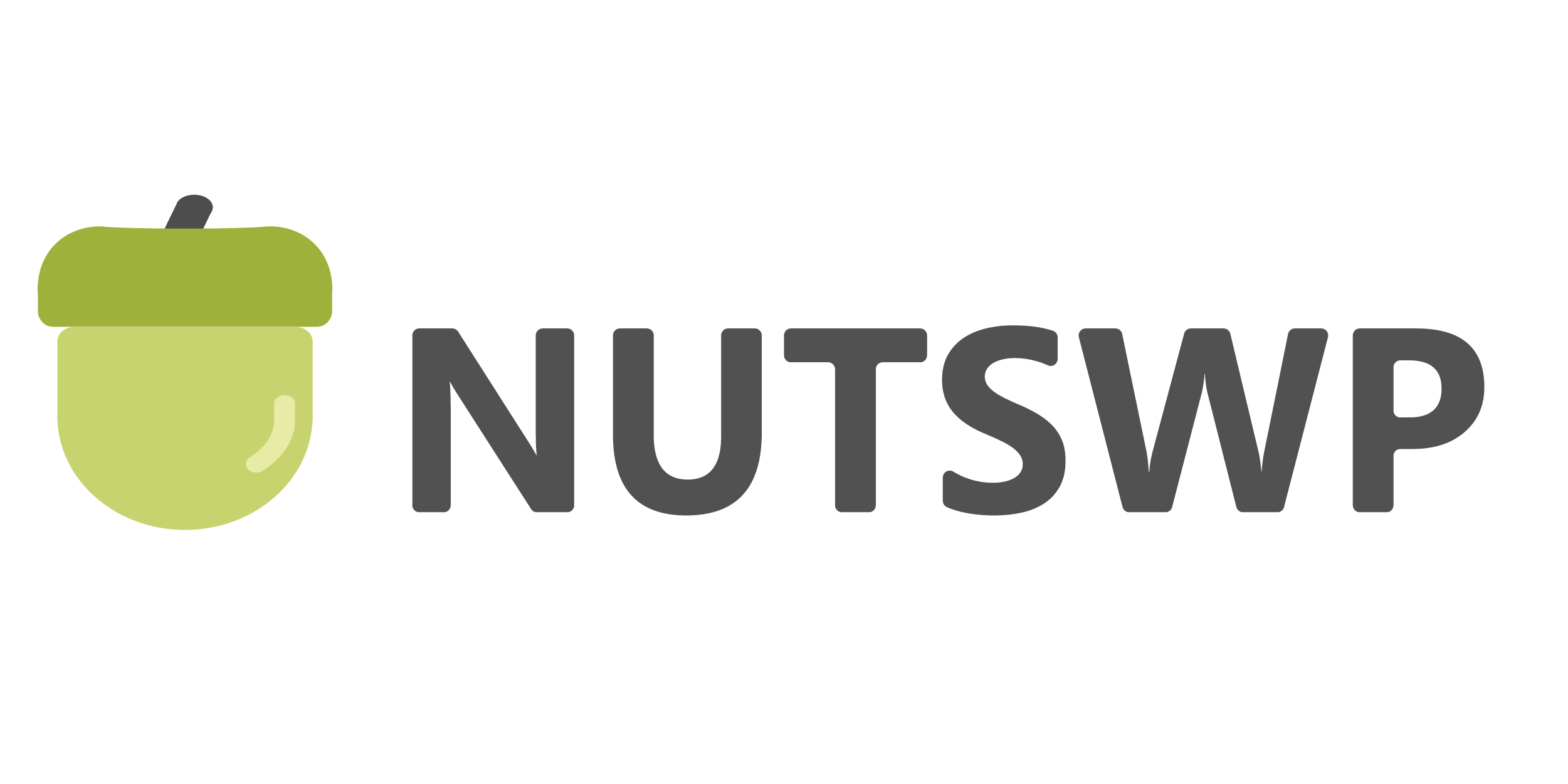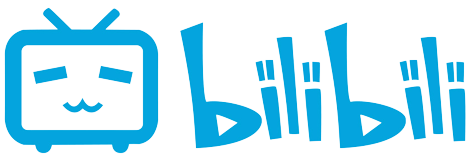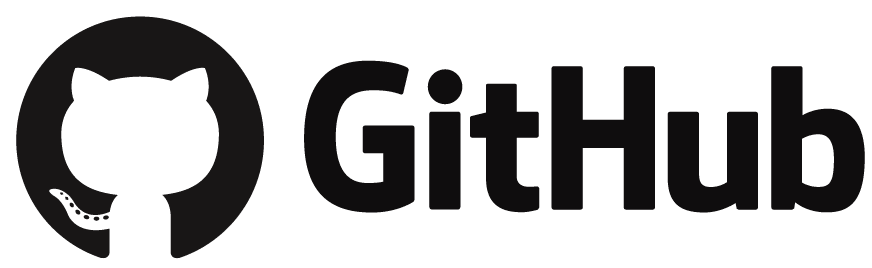本文是Cloudways网站一键迁移教程,本教程仅适用于将WordPress网站,从任意的服务器快速迁移到Cloudways主机,你不需要原来主机的信息,只需要能够登录原来WordPress网站后台并安装配置Cloudways的一键迁移插件即可实现快速的将网站迁移到Cloudways主机中。
如果你想在Cloudway直接创建一个新的站点,Cloudway教程一键安装wordpress网站!
你还可以阅读我写的 Cloudway主机使用教程完整指南!教你如何注册并在Cloudways中启动和管理你的WordPress网站。
在迁移之前你需要将原来网站缓存插件全部停用,这一步操作可以避免迁移不成功。
第一步:在Cloudway主机启动一个新的WordPress网站
通常我们在启动一个服务器的时候会默认启动一个应用(这里应用就是一个网站)。
你还可以添加一个新的网站,将原网站迁移到这个新的网站。
添加网站的方法阅读文章 👉 如何在Cloudway主机添加一个新的网站?
第二步:下载Cloudway迁移插件并安装到原来网站
进入应用详细页面,点击侧边【Migration too】,点击下载迁移插件

下载完成之后,登录原网站的后台,进行上传安装Cloudways一键迁移插件。
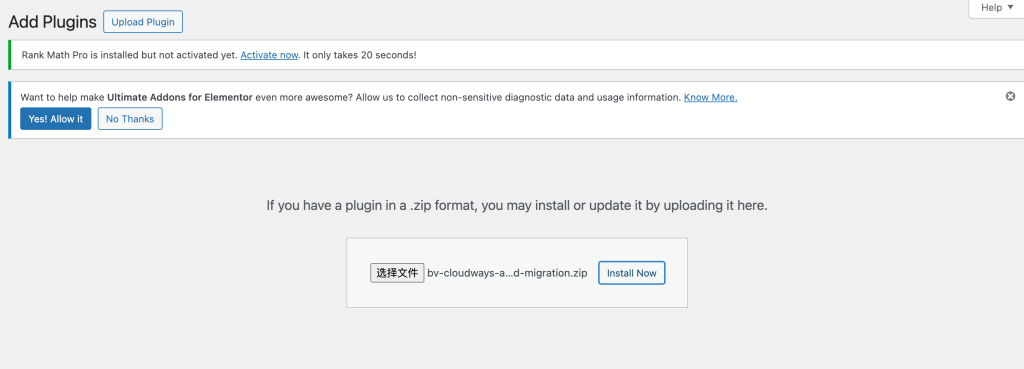
安装启用插件之后跳转到配置页面如下:
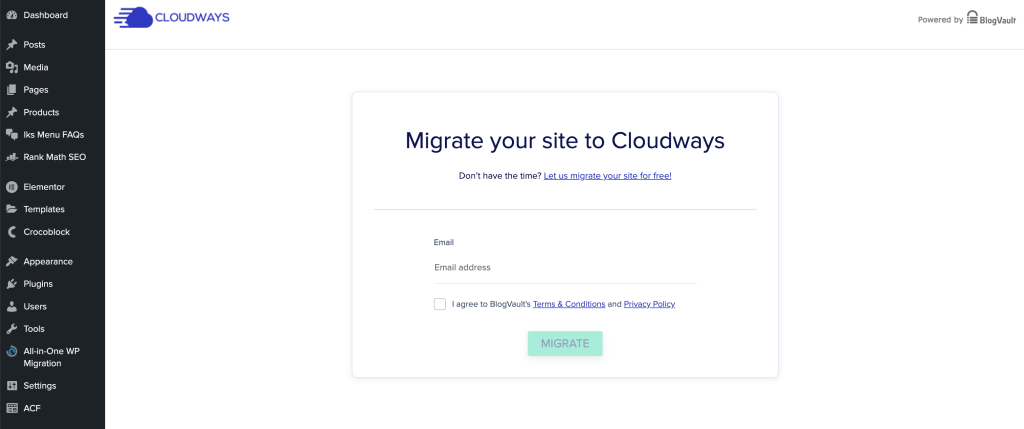
第三步:迁移WordPress网站到Cloudway主机
迁移之前请再次确认原网站已经停用了缓存插件。
点击网站从侧边栏Cloudway Migrate菜单,进入迁移页面,并输入你注册Cloudway的邮箱地址,勾选条款,点击【Migrate】按钮
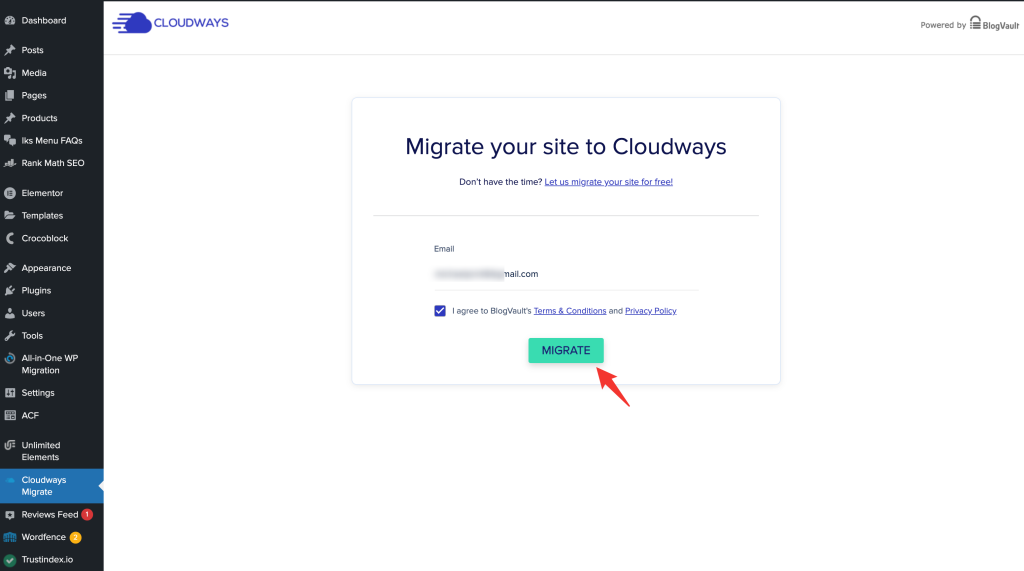
在迁移的配置页面你需要填写Cloudways新站点的信息,前面几条红色箭头标注的是必须要设置的,后面的设置默认即可。
注意:下图中的2的URL应该输入的是Cloudways中需要承接你迁移站点的应用网站的URL,如果你还没有绑定自己的域名,那么这个地址应该是一个Cloudways分配的临时域名(类似:wordpress-998610-4181329.cloudwaysapps.com)
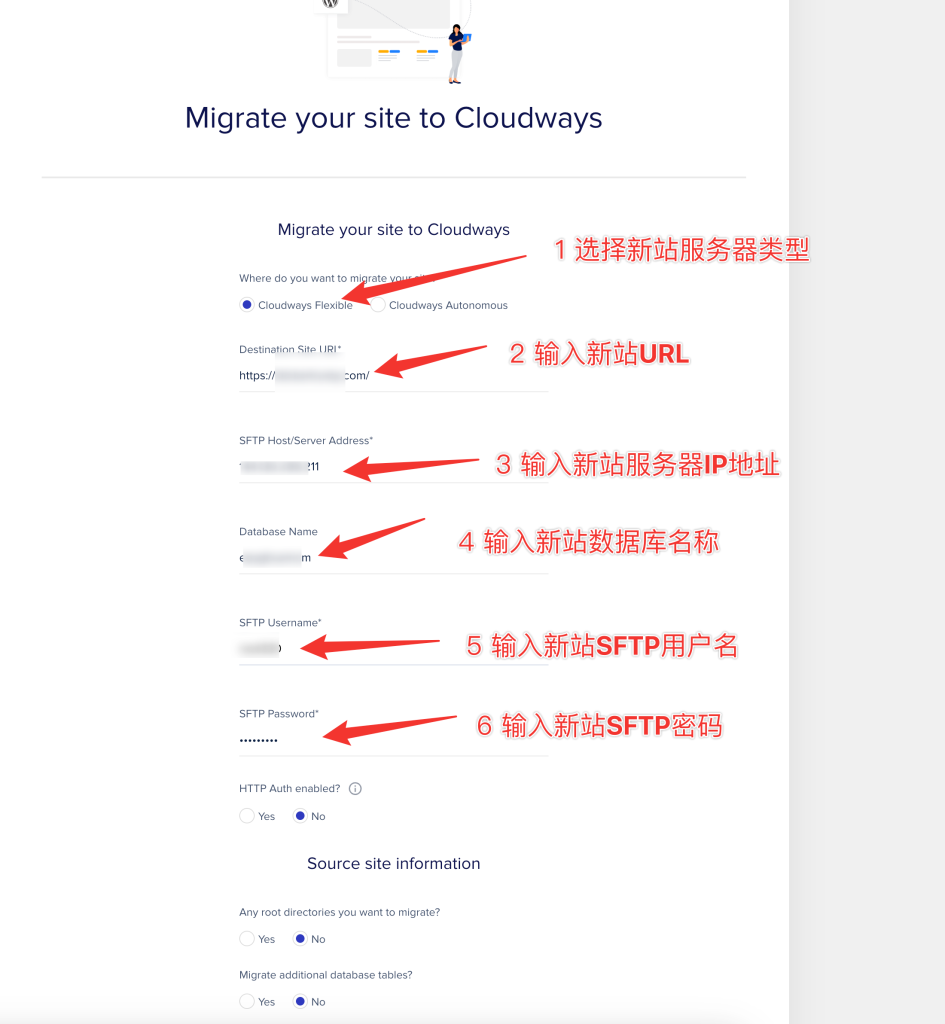
以上填写的信息你都可以在刚刚创建的Cloudways网站的的应用主页获得。
1)选择新站点主机类型:这个根据你启用的服务器类型做选择,一般购买试有内存配置的选项的都是Cloudways Flexible类型,Cloudways Autonomous是针对高并发的的服务器类型,一般价格较贵。
2)输入新站的URL:新站的URL就是你在Cloudways启用的用来迁移站点的应用网站的主页地址。
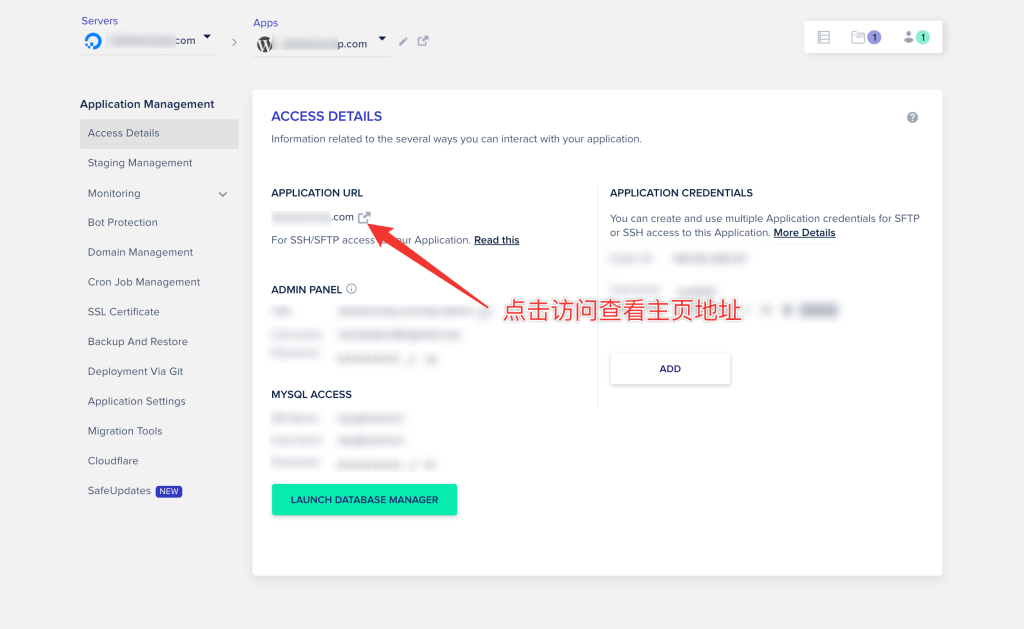
3)设置新站的主机IP地址
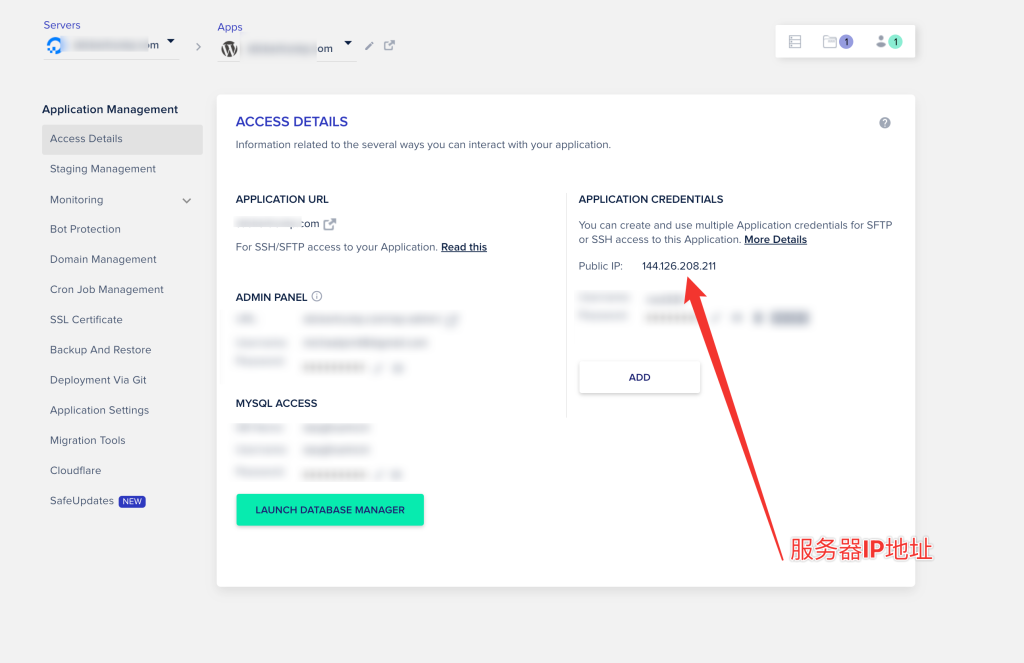
4)输入新站的数据库名称
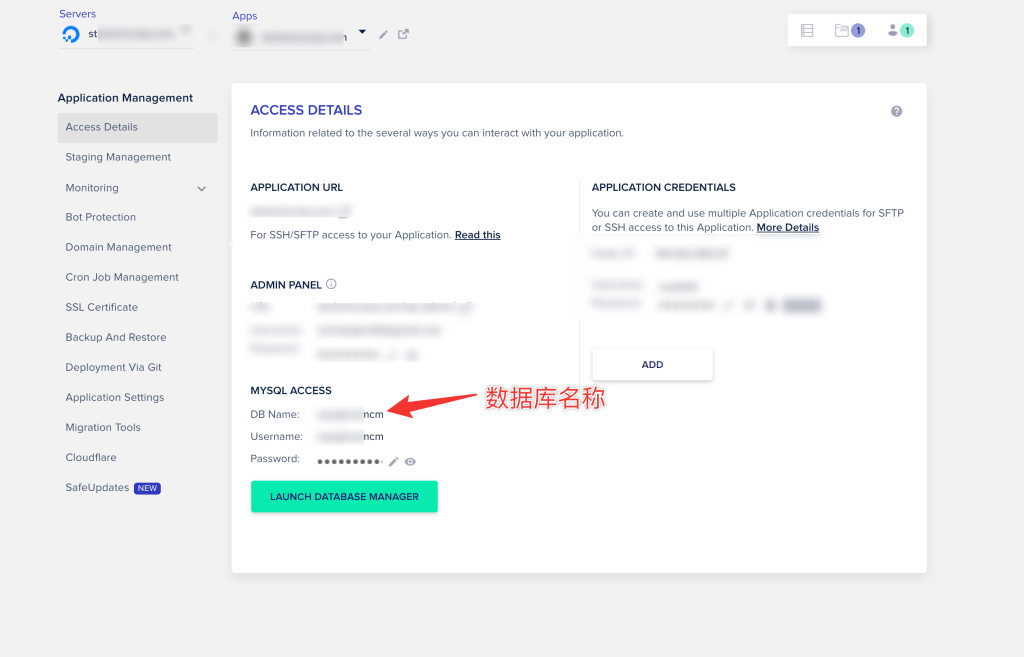
5)输入新站的SFTP用户名和密码
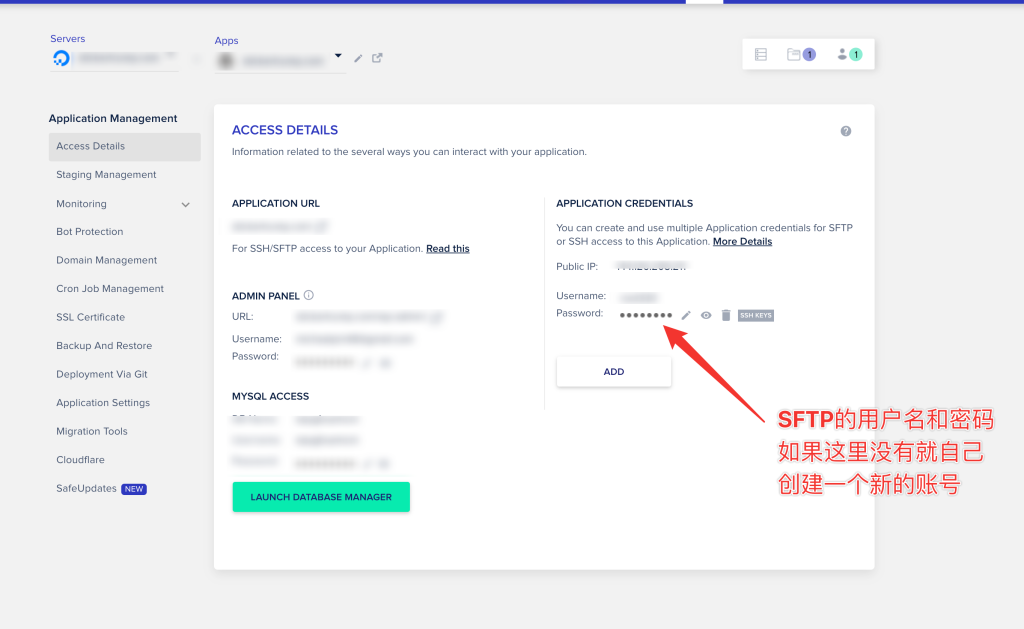
填写完成迁移的信息之后,点击底部的【MIGRATE】按钮
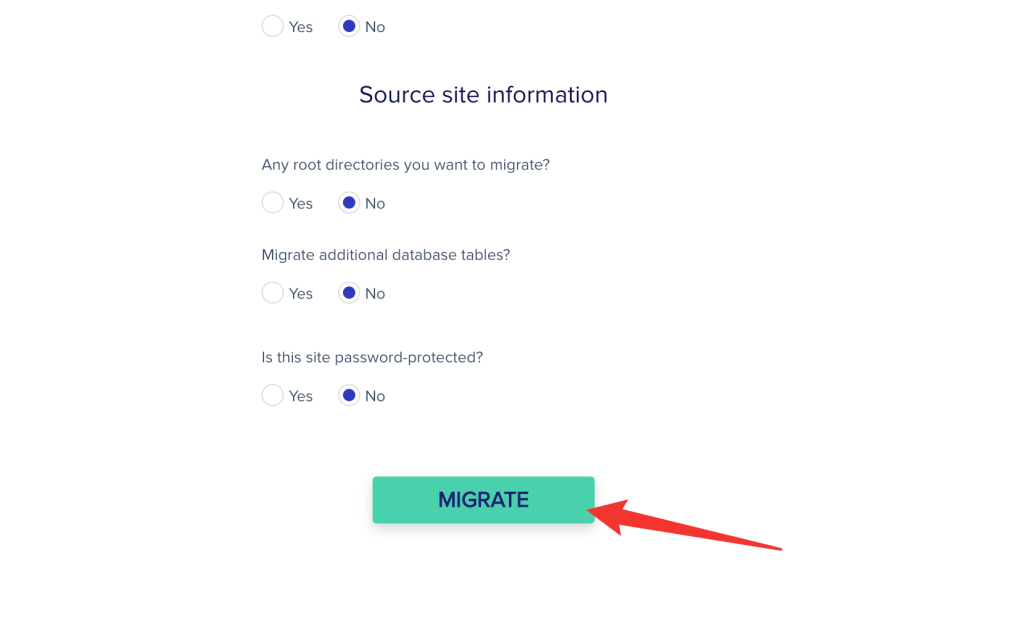
点击之后会自动加载到如下页面,代表迁移工作已经自动开始,通过进度条查看迁移进度即可,无需任何操作。
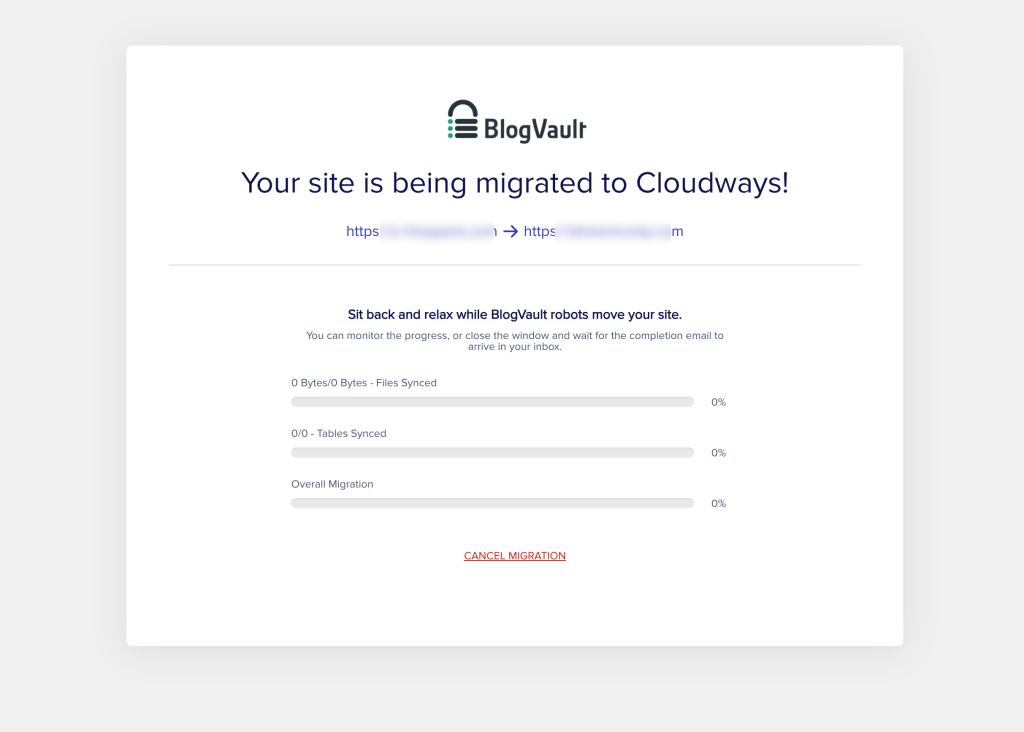
完成迁移提示如下:
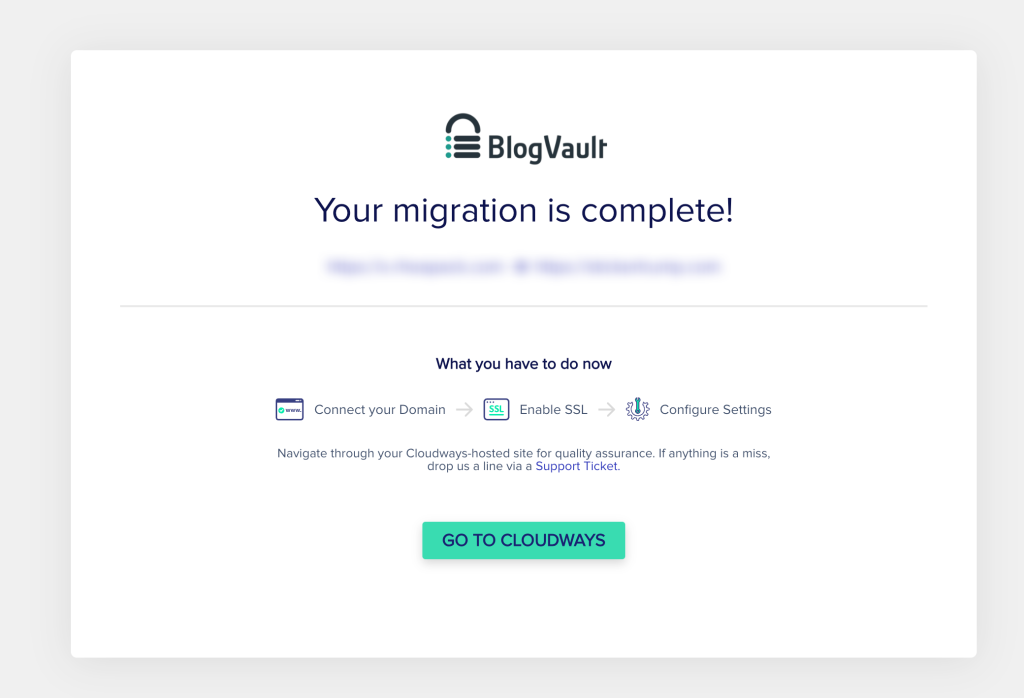
完成迁移之后,你需要将原来的域名重新指向到Cloudways网站上。
第四步:绑定原来的域名到Cloudways网站
如果你希望将迁移的网站域名不变,也就是在Cloudways中也使用原来的域名访问网站,那么你还需要修改域名解析,将原来域名的解析记录指向到Cloudways主机,然后在Cloudways的网站应用设置的域名设置中绑定并设置主域名。
这里使用的域名注册在Godady,登录Godady域名管理,修改解析记录,将指向@和WWW的两个A记录的IP地址换成Cloudway主机的IP地址即可。
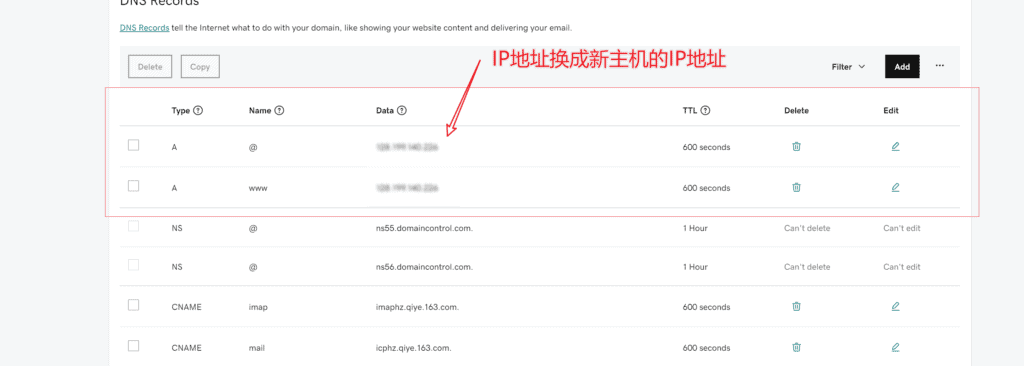
回到Cloudway主机中对应网站的域名管理菜单,添加域名到网站,我一般会添加不带www的主域名和www域名到网站,然后设置不带www的主域名为网站的主域名,这样用户访问www域名也会自动跳转到不带www的主域名访问到网站内容。
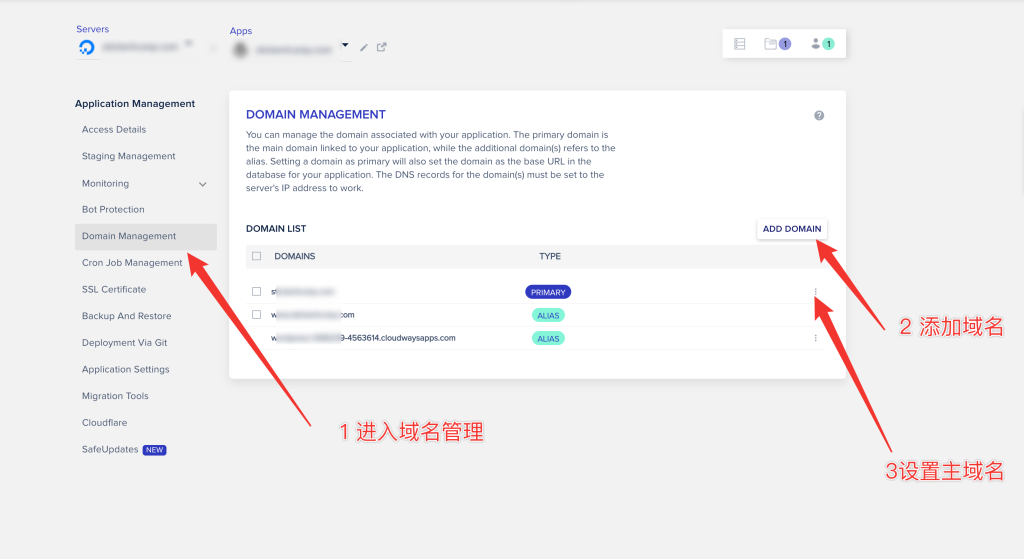
第五步:启用SSL证书服务
添加域名完成之后,为域名添加SSL证书服务,新添加证书会要求输入一个邮箱地址,输入一个可用邮箱地址即可。
我一般户给主域名和WWW域名都安装证书,通过【Add Domain】按钮添加要同时安装的域名,最后点击安装证书按钮。
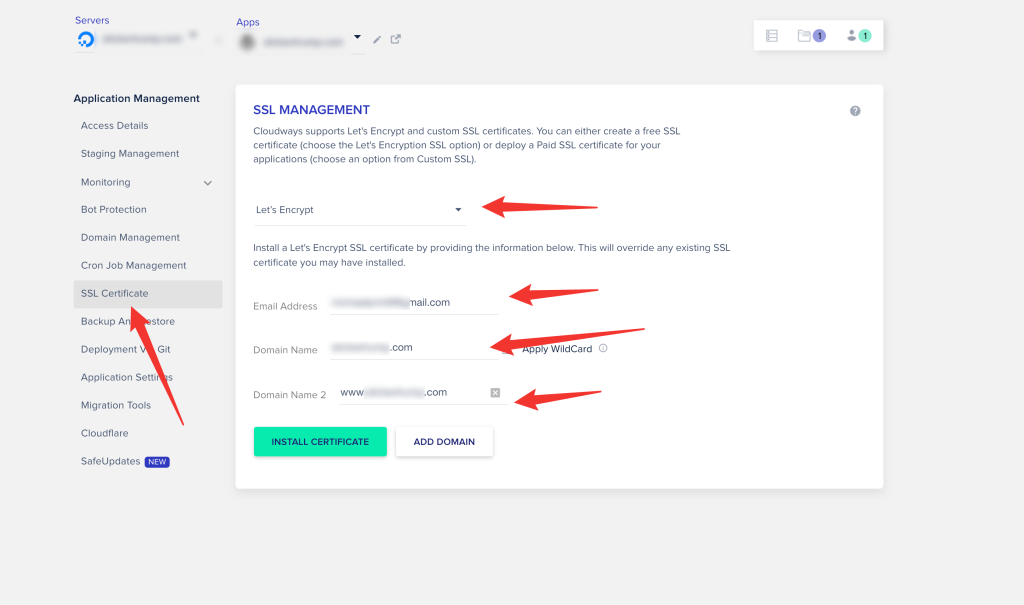
证书安装完成之后就可以直接访问网站,迁移Wordpress网站已经成功了。你可以访问查看网站是否正常。
一些注意事项
如果网站迁移之前和周的域名不一致,则有可能会出现一些资源加载的问题,由于替换域名不干净导致资源路径错误。
如果你还要切换回原来的域名可以不用管这些,等切换了原来的域名在做检查。
如果迁移之后域名也变更了,那么就需要替换一资源路径。
视频教程

B站视频:https://www.bilibili.com/video/BV1eKK9zBE7E
Youtobe视频:https://youtu.be/tl3X2CJSE8c